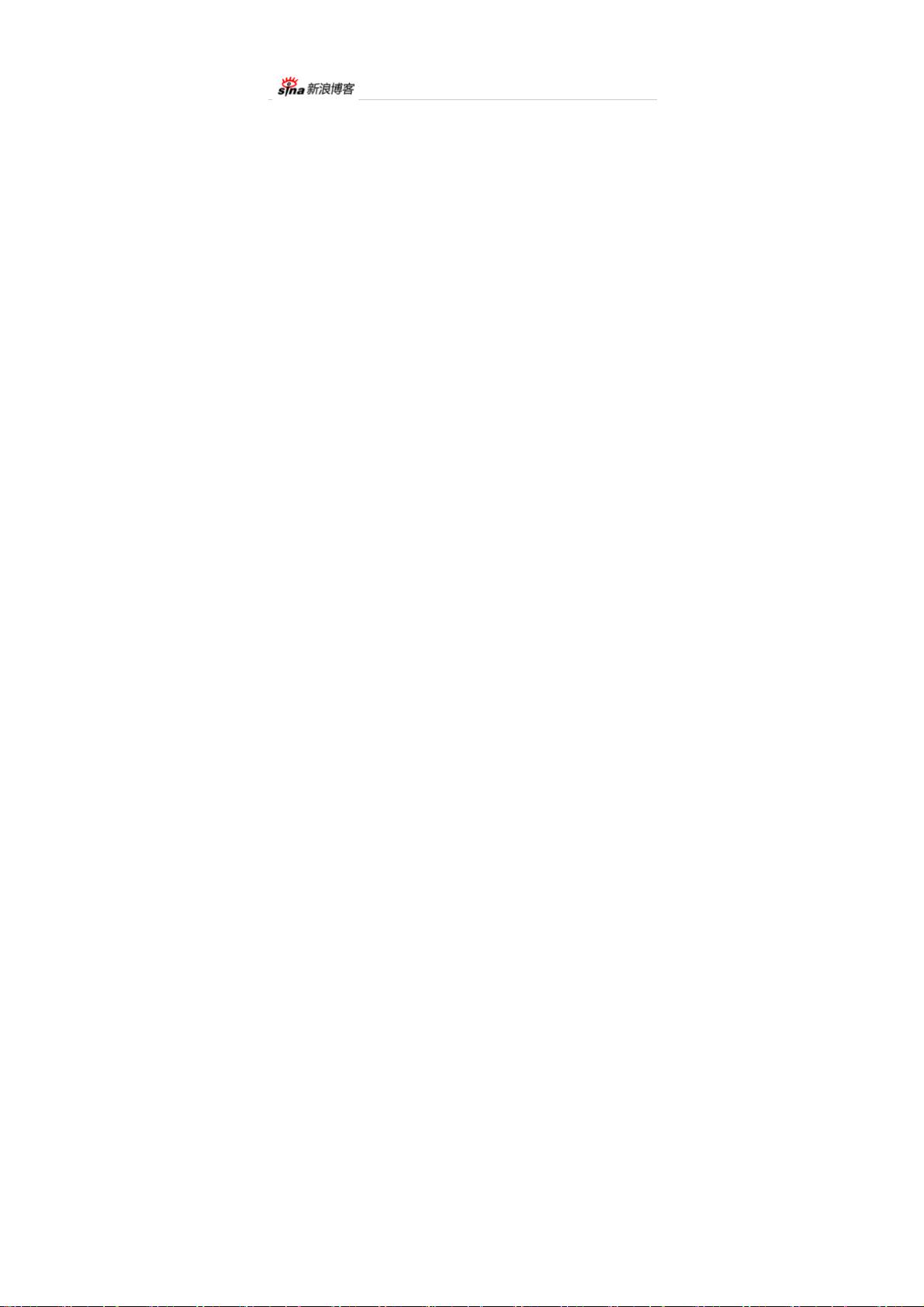WPF应用中自定义打印功能的实现探讨
版权申诉
188 浏览量
更新于2024-08-12
收藏 224KB PDF 举报
"本文主要探讨了在WPF中遇到的打印问题,包括如何自定义打印信息以及两种常见的打印方法。文章作者分享了在从Winform转向WPF开发时,发现两者在打印功能上的显著差异,并提供了具体的代码示例来解决这些问题。"
在Windows Presentation Foundation (WPF) 中,打印功能与Windows Forms (Winform) 有所不同,特别是在用户界面和交互方面。在Winform中,通常使用`PrintDocument`类来处理打印任务,而在WPF中,我们依赖于`PrintDialog`来实现类似的功能。
文章提到了两种在WPF中进行打印的方法:
1. **对单一控件内容的打印**:
这是一种简单的方法,适用于快速打印一个控件(如`MainWindow`或`ListView`)的内容。通过`PrintDialog`的`PrintVisual`方法可以直接将控件的视觉元素发送到打印机。然而,这种方法的局限性在于它使用系统默认设置,无法自定义打印选项,且不能处理多页打印。例如:
```csharp
private void billtitle_btn_PrintClick(object sender, RoutedEventArgs e)
{
PrintDialog printDialog = new PrintDialog();
if (printDialog.ShowDialog() == true)
{
printDialog.PrintVisual(Mainwindow, "123");
}
}
```
2. **根据PrintDialog扩展功能**:
当需要更高级的打印控制,如分页、自定义布局和更多用户设置时,需要扩展`PrintDialog`。可以创建一个专门的`PrintService`类来封装这些复杂逻辑。这个类可以包含设置页面大小、页边距、打印范围等方法。以下是一个简单的`PrintService`类的示例:
```csharp
public class PrintService
{
public PrintService()
{
// 创建PrintDialog实例
PrintDialog printDialog = new PrintDialog();
// 在这里添加更多的配置和设置
// ...
}
public void PrintDocument flowDoc, string jobName)
{
// 实现打印逻辑,包括计算页数、分页等
// ...
}
}
```
通过这种方式,你可以根据需求自定义打印过程,例如,遍历控件内容,将其拆分成多个页面,并设置每页的布局和样式。
为了实现更复杂的打印功能,开发者可能还需要使用`FixedDocument`和`FixedPage`来创建固定布局的文档,以便更好地控制打印输出。`FixedDocument`用于表示整个打印文档,而`FixedPage`则代表单个打印页面。此外,还可以利用`DocumentPaginator`接口来控制分页逻辑。
WPF中的打印功能虽然比Winform更灵活,但也更复杂。开发者需要理解`PrintDialog`、`DocumentPaginator`和固定文档模型的概念,以便创建满足各种需求的自定义打印解决方案。通过深入学习和实践,可以充分利用WPF提供的强大打印功能,为用户提供高质量的打印体验。
112 浏览量
点击了解资源详情
点击了解资源详情
146 浏览量
149 浏览量
181 浏览量
2008-12-23 上传
116 浏览量
2021-09-29 上传
奔跑的Lunzi
- 粉丝: 451
- 资源: 371
最新资源
- p3270:一个用于控制远程IBM主机的python库
- magic-iswbm-com-zh-latest.zip
- deeplearning-js:JavaScript中的深度学习框架
- 易语言控制台时钟源码.zip
- 完整的AXURE原型系列1-6季的全部作品rp源文件
- RC4-Cipher:CSharp中的RC4算法
- 测试
- 威客互动主机管理系统 v1.3.0.5
- metrics-js:一个向Graphite等聚合器提供数据点信息(度量和时间序列)的报告框架
- Kubernetes的声明式连续部署。-Golang开发
- IsEarthStillWarming.com::fire:全球变暖信息和数据
- Ajedrez-开源
- 社区:Rust社区的临时在线聚会。 欢迎所有人! :globe_showing_Americas::rainbow::victory_hand:
- Algo-ScriptML:Scratch的机器学习算法脚本。 机器学习模型和算法的实现只使用NumPy,重点是可访问性。 旨在涵盖从基础到高级的所有内容
- 支持Google的协议缓冲区-Golang开发
- 手写体数字识别界面程序.rar_图片数字识别_手写数字识别_手写识别_模糊识别_识别图片数字